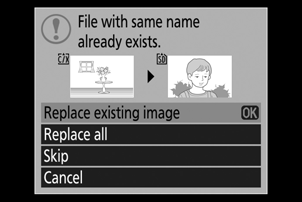Google fordító
EZ A SZOLGÁLTATÁS GOOGLE ÁLTAL KÉSZÍTETT FORDÍTÁSOKAT TARTALMAZHAT. A GOOGLE A FORDÍTÁSOKRA VONATKOZÓLAG NEM VÁLLAL SEMMIFÉLE GARANCIÁT, ÍGY SEM KIFEJEZETTEN, SEM HALLGATÓLAGOSAN NEM GARANTÁLJA A FORDÍTÁS PONTOSSÁGÁT ÉS MEGBÍZHATÓSÁGÁT, TOVÁBBÁ NEM VÁLLAL HALLGATÓLAGOS GARANCIÁT ANNAK FORGALOMKÉPESSÉGÉRE, EGY ADOTT CÉLRA VALÓ ALKALMASSÁGÁRA ÉS JOGTISZTASÁGÁRA.
A Nikon Corporation (a továbbiakban a „Nikon”) referencia-útmutatóit a kényelmes használat érdekében lefordíttattuk a Google fordító által működtetett fordítószoftverrel. Észszerű erőfeszítéseket tettünk a fordítás pontosságának biztosítása érdekében, azonban az automatizált fordítás nem képes tökéletesen helyettesíteni az embert. A fordításokat szolgáltatásként biztosítjuk a Nikon referencia-útmutatók felhasználóinak, olyan állapotban, „ahogy vannak”. Sem kifejezett, sem hallgatólagos garanciát nem vállalunk az angolból bármely más nyelvre lefordított útmutatók pontosságáért, megbízhatóságáért és helyességéért. A fordítószoftver korlátaiból adódóan előfordulhat, hogy bizonyos tartalmak (például képek, videók, Flash videók stb.) fordítása nem pontos.
A referencia-útmutatók hivatalos szövege az angol változat. A fordításban előforduló következetlenségek és eltérések nem kötelező erejűek, megfelelőségi vagy jogérvényesítési célból joghatással nem bírnak. Amennyiben a referencia-útmutatók fordításában tartalmazott információ pontosságával kapcsolatban kérdései merülnek fel, tájékozódjon az útmutatók hivatalos, angol változatában.
Kép(ek) másolása
G gomb U D lejátszási menü
Képek másolása egyik memóriakártyáról a másikra, ha két memóriakártya van behelyezve.
| választási lehetőség | Leírás |
|---|---|
| [ forrás kiválasztása ] | Válassza ki a kártyát, amelyről a képeket másolja. |
| [ Kép(ek) kiválasztása ] | Válassza ki a másolandó képeket. |
| [ Célmappa kiválasztása ] | Válassza ki a célmappát a fennmaradó kártyán (a kártya nincs kiválasztva a [ Forrás kiválasztása ] funkcióhoz). |
| [ Kép(ek) másolása? ] | Másolja a képeket. |
Képek másolása
-
Válassza a [ Forrás kiválasztása ] lehetőséget.
Jelölje ki a [ Forrás kiválasztása ] lehetőséget, és nyomja meg 2 gombot a [ Forrás kiválasztása ] párbeszédpanel megjelenítéséhez.
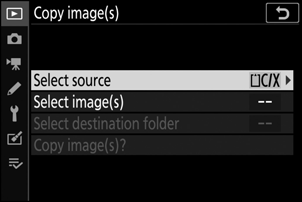
-
Válassza ki a másolandó képeket tartalmazó kártyát.
Jelölje ki a másolandó képeket tartalmazó kártya foglalatát, majd nyomja meg J gombot a kiemelt nyílás kiválasztásához, és térjen vissza a [ Kép(ek) másolása ] menübe.
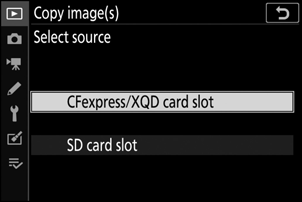
-
Válassza a [ Kép(ek) kiválasztása ] lehetőséget.
Jelölje ki a [ Select image(s) ], majd nyomja meg 2 gombot a [ Select image(s) ] képernyő megtekintéséhez.
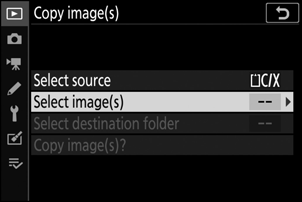
-
Válassza ki a forrás mappát.
- Jelölje ki a másolandó képeket tartalmazó mappát, és nyomja meg 2 gombot a kiemelt mappa kiválasztásához, és jelenítse meg az [ Alapértelmezetten kiválasztott képek ] menüt.
- A kiválasztott nyílásban lévő kártya összes képének másolásához jelölje ki az [ All images in slot ] lehetőséget, nyomja meg J , és folytassa a 10. lépéssel.
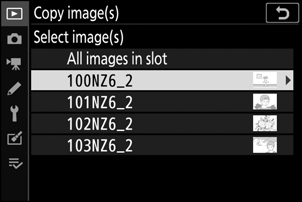
-
Végezze el a kezdeti kiválasztást.
Válassza ki az alapértelmezés szerint kiválasztandó képeket.
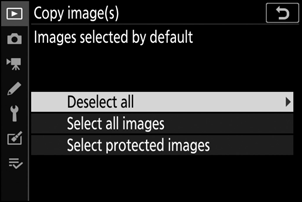
választási lehetőség Leírás [ Összes kijelölés törlése ] Alapértelmezés szerint a kiválasztott mappában lévő képek egyike sem lesz kiválasztva.
- Válassza ezt a lehetőséget, ha egyenként szeretne képeket kiválasztani.
[ Minden kép kiválasztása ] Alapértelmezés szerint a kiválasztott mappában lévő összes kép ki lesz jelölve.
- Válassza ezt a lehetőséget, ha a mappában lévő összes képet vagy azok nagy részét át szeretné másolni.
[ Válasszon védett képeket ] Alapértelmezés szerint csak a mappában lévő védett képek lesznek kiválasztva. -
Válasszon további képeket.
- Jelölje ki a képeket, és nyomja meg a W ( Q ) gombot a kiválasztáshoz; A kiválasztott képeket L jelöli. Az aktuális kép kijelölésének törléséhez nyomja meg ismét a W ( Q ) gombot; az L többé nem jelenik meg.
- A kiemelt kép teljes képernyős megjelenítéséhez nyomja meg és tartsa lenyomva az X gombot.
- Miután meggyőződött arról, hogy az összes másolni kívánt képen L jel található, nyomja meg J , hogy visszatérjen a [ Kép(ek) másolása ] menübe.
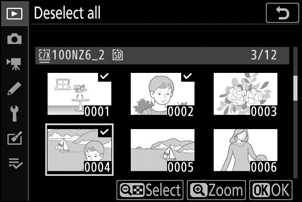
-
Válassza a [ Célmappa kiválasztása ] lehetőséget.
Jelölje ki a [ Célmappa kiválasztása ], majd nyomja meg 2 gombot a [ Célmappa kiválasztása ] opciók megjelenítéséhez.
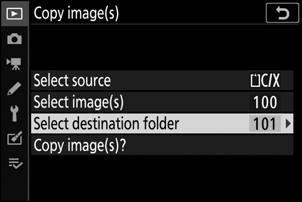
-
Válasszon egy célmappát.
Válasszon az alábbi lehetőségek közül, és nyomja meg 2 gombot.
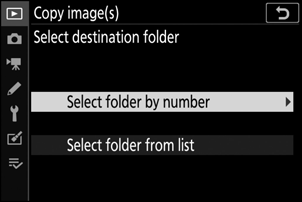
választási lehetőség Leírás [ Mappa kiválasztása szám szerint ] Írja be a célmappa számát ( 0 Válassza ki a Mappa számát szám szerint ). Ha a kiválasztott számú mappa még nem létezik, egy új mappa jön létre.

[ Mappa kiválasztása a listából ] Válassza ki a célmappát a meglévő mappák listájából.
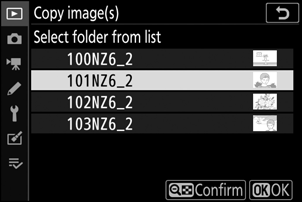
-
Válassza ki a mappát.
A mappaszám beírása vagy a mappa nevének kiemelése után nyomja meg J a mappa kiválasztásához, és térjen vissza a [ Kép(ek) másolása ] menübe.
-
Válassza a [ Kép(ek) másolása? ].
Jelölje ki a [ Kép(ek) másolása? ] gombot, és nyomja meg J a megerősítő párbeszédpanel megjelenítéséhez.
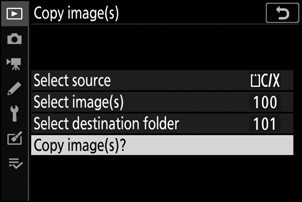
-
Válassza az [ Igen ] lehetőséget.
- A fényképezőgépen megjelenik a „[ Másolás? ]”, a másolandó képek számával együtt.
- A kiválasztott képek másolásához jelölje ki az [ Igen ] gombot, és nyomja meg J gombot.
- Nyomja meg ismét J gombot a kilépéshez, amikor a másolás befejeződött.
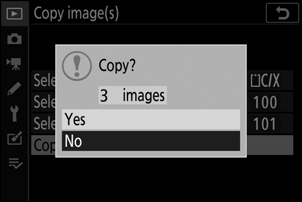
- A képek nem kerülnek másolásra, ha nincs elég hely a célkártyán.
- Ha a célmappa olyan fájlt tartalmaz, amelynek neve megegyezik a másolandó képek egyikével, egy megerősítő párbeszédpanel jelenik meg. A meglévő fájl vagy fájlok lecseréléséhez válassza a [Létező kép cseréje ] vagy az [ Összes cseréje ] lehetőséget. A célmappában lévő védett fájlok nem cserélődnek le. A meglévő fájlok cseréje nélkül való folytatáshoz válassza a [ Skip ] lehetőséget. A további képek másolása nélküli kilépéshez válassza a [ Mégse ] lehetőséget.
- A minősítések és a védett állapot a képekkel együtt másolódnak.
- A másolás közbeni áramkimaradás elkerülése érdekében filmek másolása előtt győződjön meg arról, hogy az akkumulátor teljesen fel van töltve, vagy csatlakoztasson egy opcionális töltő hálózati adaptert vagy egy opcionális AC adaptert és tápcsatlakozót.